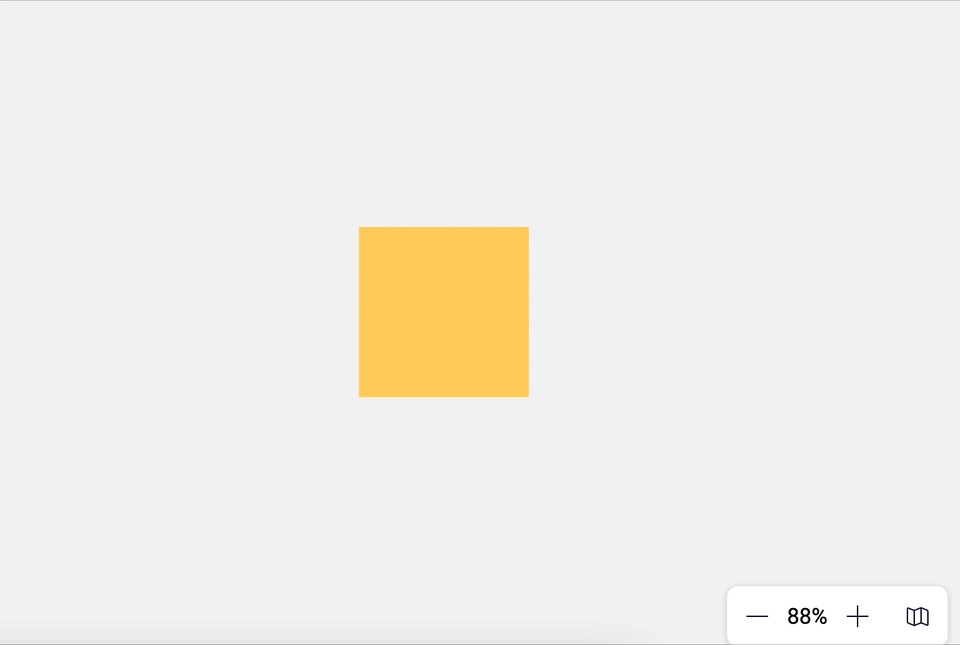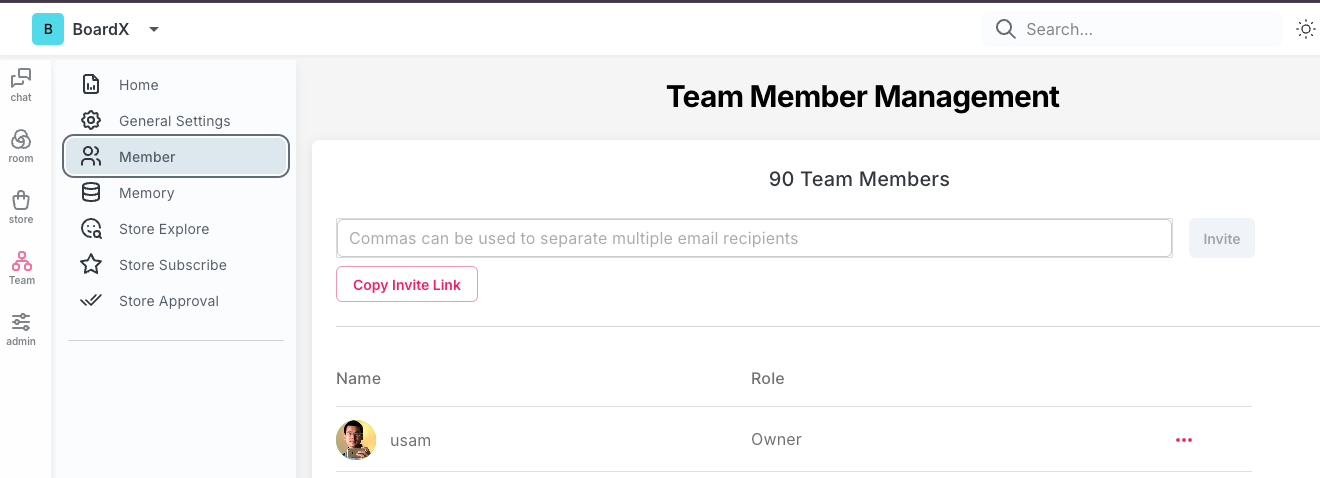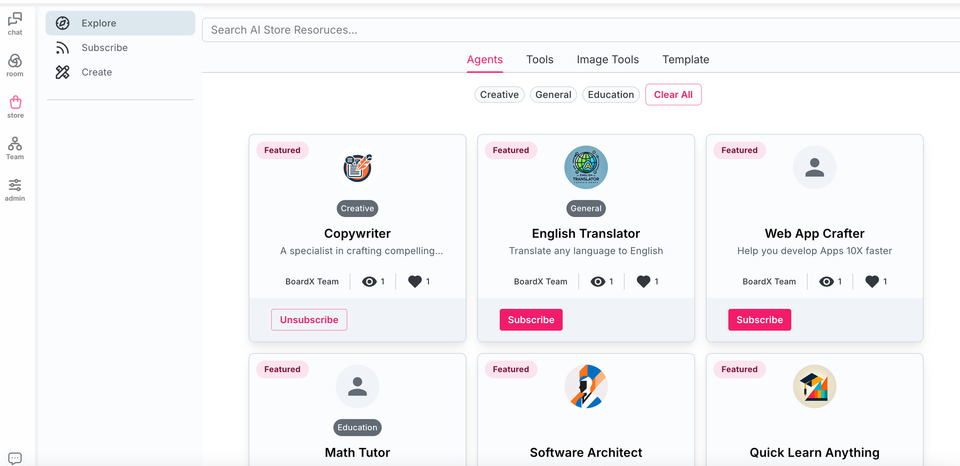BoardX 是一个多功能的协作工作空间,非常适合头脑风暴、项目规划和可视化思维。为了帮助您快速入门,以下是一些基本功能的介绍,这些功能将提升您的 BoardX 体验。每项功能还配有动画演示,确保您能通过视觉理解概念!
导航与视图调整
缩放
* 操作方法:如果您使用触摸屏,捏合手指即可调整视图;使用鼠标时可以滚动滚轮。
* 提示:缩放可以帮助您聚焦细节或查看全局。
平移
* 操作方法:选择“手形工具”,或在触摸板上用两根手指滑动,或者按住鼠标右键即可移动视图。
* 提示:平移功能对于浏览大面积白板或快速切换关注区域非常重要。
创建内容
便签
* 操作方法:点击菜单栏中的便签图标,按“S”
Prompt Engineering 是指设计和优化输入提示(prompt),以便最大化地利用AI模型的能力。对于新手来说,掌握这一技能不仅能提高与AI的交互效率,还能帮助更好地理解AI的工作原理。本文将通过实例讲解如何编写有效的prompt。
1. 什么是Prompt?
在使用AI模型时,用户输入的文本称为“prompt”。它引导AI生成相应的输出。设计良好的prompt能使AI模型提供更准确、相关的响应。
2. 为什么Prompt Engineering重要?
1. 提高模型输出的准确性:合理的prompt能减少模型输出的偏差。
2. 增强用户体验:更好的prompt能使与AI的交互更自然和高效。
3. 应用广泛:从文本生成到图像识别,prompt engineering都有重要作用。
让我们先来看一个使用了多个提示词技巧的例子:
任务:
在 BoardX 中,如何管理团队、房间和访问控制?以下内容提供了充分利用其潜力的全面指南。
理解 BoardX 中的团队
创建和管理团队
团队是 BoardX 中的基础组织单元。要创建一个团队,请导航至左上角的下拉菜单并选择“新建团队”。在为您的团队命名后,您会在左上角的列表可以看到一个新的团队图标,指示其已创建。
修改团队的名称以及上传团队的logo
选中General Setting,然后在右方输入
邀请成员加入团队,以及团队中的角色
要邀请成员加入团队,请选择Member,并在右方输入邀请对象的邮件回车,然后发出邀请。 或者,使用“复制邀请链接”功能分享直接邀请链接。
BoardX 隆重推出 AI 商店,这是一个全新功能,旨在赋能每一位用户在 AI 时代成为创造者。通过提示工程技术,你可以构建和定制专属的 AI 智能体和工具,满足你独特的需求。
探索 AI 商店
开始你的 AI 创作之旅,按以下步骤操作:
第一步:浏览与订阅
浏览 AI 资源:探索丰富的 AI 工具和智能体,激发创意灵感,发现如何将这些资源个性化为你的助手。
订阅资源:找到适合的工具或智能体后点击订阅,它们将自动添加至你的代理菜单、
1. 创建图像工具
1.1 商店 --创建—图像工具选项卡下点击“+创建”按钮
1.2 依次填入信息,点击Create创建图片工具。
1.3 注意事项。
• 如果图片工具不存在,Ava或是白板里都是无法自行生成图片的。首次使用时需要创建或者订阅一个默认的“图片生成工具”,提示词为必填项,但我们不做限制,所以可以输入一个空格,然后启用“深度智能体”即可使用。
• 除了默认的图片生成工具。您也可以填写预定义的提示词来制作专有场景下的图片工具。
• 在Ava中用自然语言调用工具的指令应当尽量准确的指出您要使用的工具名称。例如:请使用xx图片工具,根据以下内容生成1张图片。
• 已经选择了预定义图片工具的生成场景,